9 nastavení soukromí na iPhonu, která byste měli hned zapnout

Apple odvádí v oblasti soukromí lepší práci než většina společností. Ne všechna výchozí nastavení iPhonu jsou ale v nejlepším zájmu uživatele.
Duplicitní fotografie se mohou snadno hromadit v albech a aplikaci Fotky. Mohou to být vaše kliknutí na selfie, několik snímků, které jste pořídili, abyste nepromeškali daný okamžik, nebo snímky obrazovky důležité palubní vstupenky nebo letenky.
Tyto duplicitní fotografie mohou nakonec zabírat spoustu místa na vašem zařízení, zejména pokud máte pro začátek pouze 32 GB nebo 64 GB. Odstraňování duplikátů na iOS byla před vydáním iOS 16 fuška , naštěstí nový OS nyní dokáže automaticky detekovat a najít všechny duplikáty v aplikaci pro fotky.
Zde je návod, jak můžete tuto funkci na svém zařízení používat.
Jak odstranit duplicitní fotografie na iOS 16
Poznámka: Tato funkce je dostupná pouze uživatelům se systémem iOS 16.0 nebo novějším.
Otevřete aplikaci Fotky a klepněte na Alba .
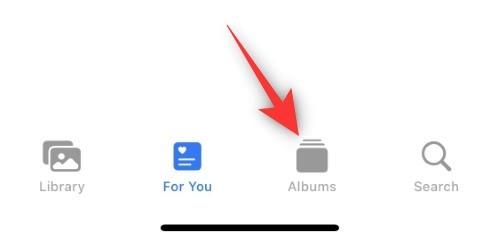
Nyní přejděte dolů a klepněte na Duplikáty v části Nástroje .
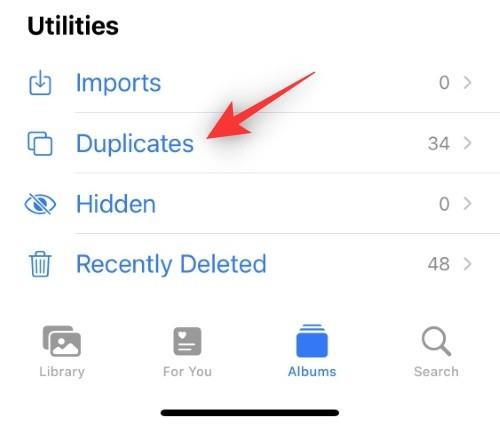
Nyní se vám zobrazí všechna duplicitní videa a fotografie zjištěné systémem iOS 16. Klepnutím na ikonu se třemi tečkami () výsledky filtrujete.
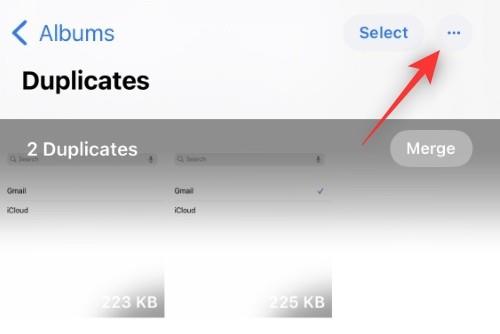
Klepněte na Filtr .
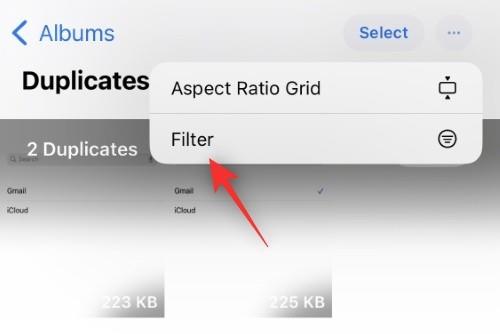
Nyní vyberte jednu z následujících možností v závislosti na vaší volbě.
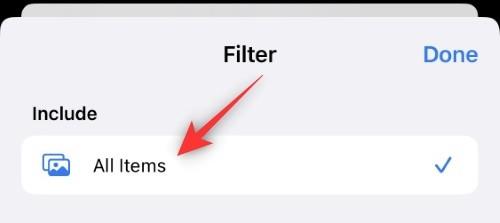
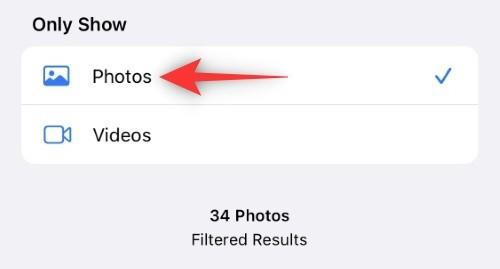
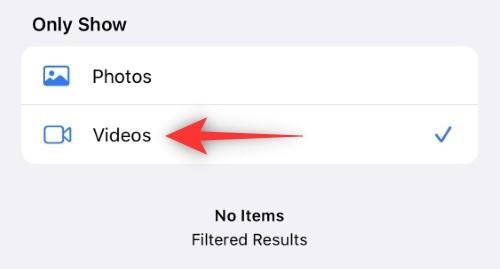
Klepněte na Hotovo .
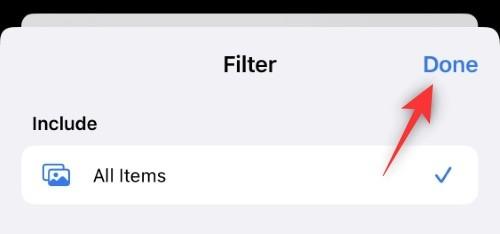
Nyní se vám zobrazí všechny duplikáty na vašem zařízení v závislosti na vašich filtrech. Nyní si můžete vybrat, zda je chcete smazat nebo sloučit . Postupujte podle některé z níže uvedených podsekcí v závislosti na vašich preferencích.
Možnost 1: Odstraňte duplikáty
Klepněte na Vybrat .

Nyní vyberte všechny duplikáty, které chcete odstranit. Klepněte na ikonu Koš ve spodní části.
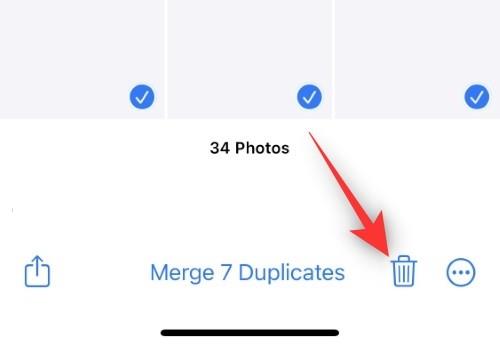
Klepněte na Smazat X fotografií , kde X je počet fotografií, které jste vybrali.
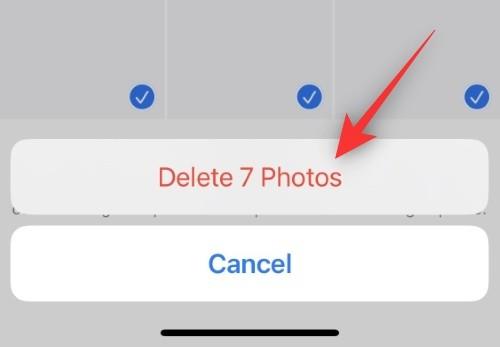
A to je vše! Vybrané duplicitní položky budou nyní odstraněny z vašeho zařízení.
Možnost 2: Sloučit duplikáty
Klepněte na Vybrat .

Nyní vyberte všechny fotografie, které chcete sloučit. V dolní části klepněte na Sloučit X duplikáty . Zde X je počet duplikátů, které vyberete.
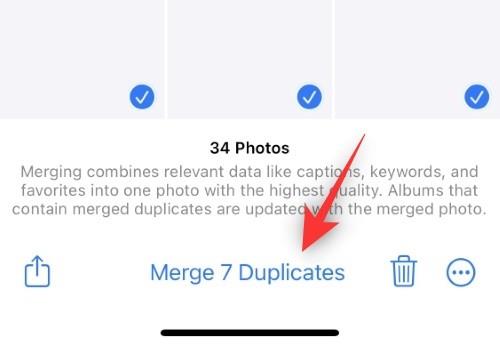
Znovu klepněte na Sloučit X duplikáty pro potvrzení vaší volby.
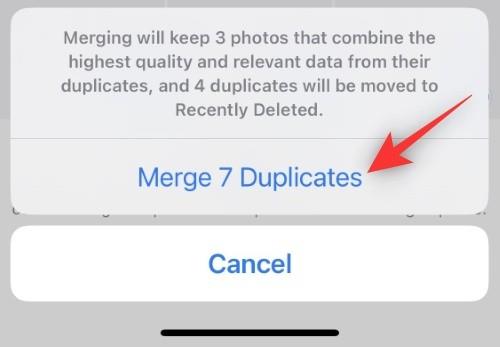
A to je vše! Vybrané duplicitní položky budou nyní ve vašem zařízení sloučeny.
Co se stane, když se rozhodnu pro sloučení?
Možnost Sloučit je navržena tak, aby omezila ruční práci při prohlížení duplicitních fotografií a následném hledání té s nejlepším rozlišením a kvalitou obrazu, kterou si přejete zachovat. Sloučit automaticky najde duplicitní fotografii nebo video v nejvyšší kvalitě a zachová stejné na vašem zařízení, zatímco odstraní ostatní duplikáty.
Během tohoto procesu Merge také přiřadí metadata, jako jsou titulky , tagy , klíčová slova a další, k vašemu obrázku nejvyšší kvality, zatímco odstraní ostatní duplikáty. Jedná se o úhlednou funkci, kterou můžete využít ve svůj prospěch, abyste ušetřili místo a zároveň zajistili, že o své fotografie úplně nepřijdete.
Nejčastější dotazy
Zde je několik často kladených otázek o odstraňování duplikátů v systému iOS 16, které by vám měly pomoci získat nejnovější informace.
Dokáže iOS detekovat i duplicitní videa?
Ano, iOS 16 má vyhrazený filtr a také schopnost detekovat duplicitní videa. Zdá se však, že toto počáteční vydání postrádá schopnost detekovat duplicitní videa. Očekáváme, že Apple tuto funkci zahrne do nadcházejících verzí.
Budou duplikáty odstraněny i z cloudu?
Ano, duplikáty smazané nebo sloučené z vašeho zařízení budou také odstraněny z vaší knihovny fotografií na iCloudu.
Odstraní to duplikáty i z vlastních alb?
Ano, duplikáty budou také smazány a odstraněny z vašeho vlastního alba. Pokud se však rozhodnete sloučit své duplikáty, bude do vašich vlastních alb přidán obrázek nejvyšší kvality, který se zachoval ve vašem zařízení, aby odrážel změnu a zároveň zajistil, že fotografie bude stále dostupná ve vašich albech.
Mohu obnovit své duplicitní fotografie nebo videa?
Ano, jako u každé smazané fotografie nebo videa máte 30 dní na obnovení duplikátů z vašeho alba Nedávno smazané . Jednoduše přejděte do alba, vyberte fotografie, které chcete obnovit, a klepněte na Obnovit .
Doufáme, že vám tento příspěvek pomohl seznámit se s odstraňováním duplikátů v aplikaci Fotky v systému iOS 16. Pokud narazíte na nějaké problémy nebo na nás máte nějaké další otázky, neváhejte je napsat do komentářů níže.
Apple odvádí v oblasti soukromí lepší práci než většina společností. Ne všechna výchozí nastavení iPhonu jsou ale v nejlepším zájmu uživatele.
Pomocí tohoto akčního tlačítka můžete kdykoli na telefonu zavolat ChatGPT. Zde je návod, jak otevřít ChatGPT pomocí akčního tlačítka na iPhonu.
Jak pořídit dlouhý snímek obrazovky na iPhonu vám pomůže snadno zachytit celou webovou stránku. Funkce posouvání obrazovky na iPhonu je k dispozici v systémech iOS 13 a iOS 14 a zde je podrobný návod, jak pořídit dlouhý snímek obrazovky na iPhonu.
Heslo k iCloudu můžete změnit mnoha různými způsoby. Heslo k iCloudu můžete změnit v počítači nebo v telefonu prostřednictvím podpůrné aplikace.
Když pošlete společné album na iPhonu někomu jinému, bude muset daná osoba souhlasit s připojením. Existuje několik způsobů, jak přijmout pozvánky ke sdílení alba na iPhonu, jak je uvedeno níže.
Protože jsou AirPods malá a lehká, někdy se snadno ztratí. Dobrou zprávou je, že než začnete rozebírat dům a hledat ztracená sluchátka, můžete je sledovat pomocí iPhonu.
Věděli jste, že v závislosti na regionu, kde se váš iPhone vyrábí, se může lišit od iPhonů prodávaných v jiných zemích?
Zpětné vyhledávání obrázků na iPhonu je velmi jednoduché, když můžete použít prohlížeč v zařízení nebo některé aplikace třetích stran pro více možností vyhledávání.
Pokud potřebujete často někoho kontaktovat, můžete si na svém iPhonu nastavit rychlé volání pomocí několika jednoduchých kroků.
Otočení obrazovky v horizontální rovině na iPhonu vám pomůže pohodlněji sledovat filmy nebo Netflix, prohlížet PDF soubory, hrát hry atd. a mít lepší zážitek.








